
Pressemitteilung -
Anleitungen zur Wiederherstellung gelöschter, nicht gespeicherter, beschädigter CSV-Dateien
CSV-Dateien enthalten einige wichtige Dateien, die im Zusammenhang mit Ihrer Arbeit stehen. Wissen Sie, wie Sie CSV-Dateien retten, wenn sie gelöscht, verloren, nicht gespeichert oder beschädigt sind? MiniTool Software stellt Ihnen in diesem Artikel einige nützliche Methoden vor.
Müssen Sie CSV-Dateien wiederherstellen? Erkunden Sie hier mehrere Methoden für verschiedene Situationen.
Was sind CSV-Dateien?
CSV-Dateien (Comma-Separated Values) sind ein weit verbreitetes und benutzerfreundliches Datenspeicherformat, das sich durch seine Fähigkeit auszeichnet, Tabellendaten übersichtlich und lesbar zu organisieren und zu bearbeiten. CSV-Dateien bestehen aus Zeilen und Spalten, wobei jedes Element durch ein Komma getrennt ist. Sie sind einfach und kompatibel, was zu ihrer weit verbreiteten Verwendung in verschiedenen Anwendungen beigetragen hat.
Die einfache Struktur macht CSV-Dateien leicht zugänglich, sodass Einzelpersonen die darin enthaltenen Daten leicht interpretieren und bearbeiten können. Diese Einfachheit, gepaart mit breiter Kompatibilität, hat dazu geführt, dass CSV-Dateien zu einem festen Bestandteil der Datenanalyse, Tabellenkalkulationsprogramme und Datenbankverwaltung geworden sind.
In welchen Situationen können Ihre CSV-Dateien gelöscht, verloren, nicht gespeichert, beschädigt werden?
CSV-Dateien können wie andere digitale Dateien in verschiedenen Situationen gelöscht, verloren, nicht gespeichert oder beschädigt werden. Hier sind einige gängige Szenarien:
- Versehentliche Löschung: Vielleicht können Sie CSV-Dateien versehentlich löschen, während Sie sie verwalten oder bereinigen.
- Menschliche Versagen: Manchmal können Sie den Inhalt einer CSV-Datei überschreiben, ohne eine Sicherung zu behalten. Oder Sie schließen eine CSV-Datei, ohne die vorgenommenen Änderungen zu speichern.
- Abstürze der Software oder des Systems: Wenn die Software oder das System, auf der/dem die CSV-Datei ausgeführt wird, abstürzt oder plötzlich ausfällt, kann dies möglicherweise dazu führen, dass die Änderungen nicht gespeichert werden oder die Datei beschädigt wird.
- Hardware-Ausfall: Der Festplattenausfall, die Stromausfälle oder andere Hardwareprobleme können zu Datenverlusten oder Beschädigung führen.
- Viren- oder Malware-Angriffe: Schädliche Softwares können Dateien, einschließlich CSV-Dateien, löschen oder beschädigen.
- Nicht vollständige Downloads oder Übertragungen: Die Unterbrechungen beim Download- oder Übertragungsvorgang können unvollständige oder defekte CSV-Dateien verursachen.
- Softwarekompatibilitätsprobleme: Wenn Sie inkompatible Software-Versionen oder Anwendungen verwenden, um die CSV-Dateien zu öffnen oder anzupassen, kann dies zur Beschädigung führen.
- Dateisystemfehler: Fehler innerhalb von der Dateisystemstruktur können die Datenverluste oder -beschädigungen verursachen.
- Versehentliche Formatänderungen: Wenn die Dateiformaten oder -erweiterungen versehentlich geändert werden, können die Dateien nicht mehr lesbar sein.
- Probleme mit den Speichermedien: Probleme mit dem Speichermedium (z. B. Festplatte, USB-Laufwerk) können dazu führen, dass die Dateien beschädigt werden oder verloren gehen.
- Netzwerkprobleme: Wenn es Unterbrechungen oder Verbindungsprobleme gibt, kann das Speichern von oder der Zugriff auf CSV-Dateien zu Problemen führen.
- Unzureichende Berechtigungen: Aufgrund von unzureichenden Berechtigungen können die Benutzer nicht auf CSV-Dateien zugreifen oder sie ändern.
Können Sie CSV-Dateien wiederherstellen, wenn sie verloren gehen, gelöscht, nicht gespeichert oder beschädigt sind? Sie können nicht sofort eine absolute Schlussfolgerung ziehen, da die Situationen von Datenverlusten kompliziert sind. Aber Sie können die in diesem Artikel beschriebenen Methoden zur Wiederherstellung von CSV-Dateien ausprobieren, um zu prüfen, ob sie Ihnen helfen können.
Wie kann man gelöschte CSV-Dateien wiederherstellen?
Gelöschte CSV-Dateien aus dem Papierkorb wiederherstellen
Wenn Sie die CSV-Dateien von der internen Festplatte Ihres Computers löschen, werden die gelöschten Elemente nicht sofort von dem PC bereinigt. Stattdessen werden diese Dateien in den Papierkorb verschoben und bleiben dort, bis Sie sich dafür entscheiden, sie aus dem Papierkorb zu löschen oder den Papierkorb zu leeren. Bevor Sie dies tun, können Sie ganz einfach gelöschte CSV-Dateien aus dem Papierkorb wiederherstellen.
Hier erfahren Sie, wie Sie gelöschte CSV-Dateien aus dem Papierkorb wiederherstellen können:
Schritt 1. Öffnen Sie den Papierkorb auf dem Desktop.
Schritt 2. Finden Sie die CSV-Dateien, die Sie wiederherstellen möchten, und klicken Sie in der oberen Symbolleiste auf die Option Ausgewählte Elementen wiederherstellen. Sie können auch mit der rechten Maustaste auf die ausgewählten CSV-Dateien klicken und Wiederherstellen aus dem Kontextmenü wählen. Auf diese Weise werden die ausgewählten gelöschten CSV-Dateien an ihrem Originalort wiederhergestellt. Alternativ können Sie diese Dateien per Drag & Drop in Ihren gewünschten Pfad ziehen.
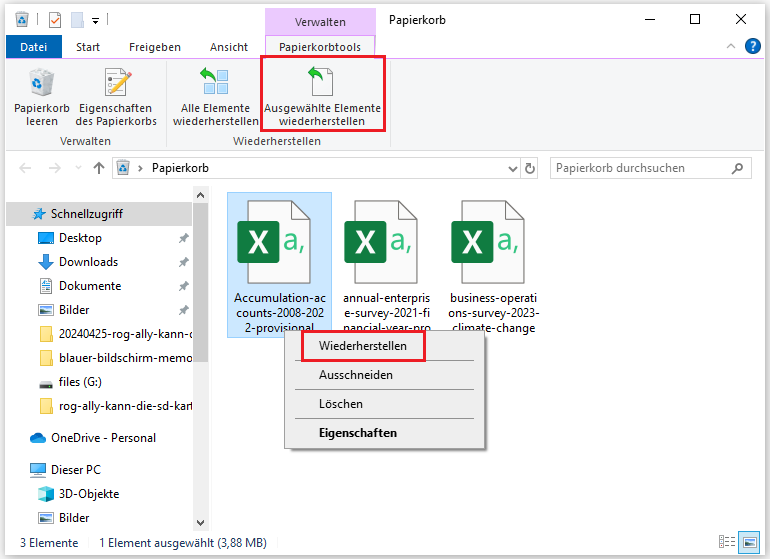
Wenn Sie jedoch die benötigten Dateien im Papierkorb nicht finden können, bedeutet dies normalerweise, dass sie endgültig gelöscht werden. In diesem Fall müssen Sie eine spezielle Datenwiederherstellungssoftware verwenden, um sie zu retten.
Gelöschte CSV-Dateien mit MiniTool Power Data Recovery wiederherstellen
MiniTool Power Data Recovery ist ein professionelles Datenwiederherstellungstool, das Ihnen bei der Wiederherstellung verschiedener Dateitypen, darunter CSV-Dateien, helfen kann. Diese CSV-Dateiwiederherstellungssoftware kann Daten von Festplatten, SSDs, USB-Flash-Laufwerken, SD-Karten usw. wiederherstellen. Sie ist auch in der Lage, gelöschte Dateien von einem bestimmten Ort wie dem Papierkorn, des Desktop oder einem ausgewählten Ordner wiederherzustellen.
Unabhängig davon, welche Datenwiederherstellungssoftware Sie verwenden, können nur die gelöschten Dateien gefunden und wiederhergestellt werden, die nicht durch neue Daten überschrieben wurden. Es ist eine Herausforderung, festzustellen, ob eine gelöschte CSV-Datei überschrieben wurde. In einem solchen Fall können Sie die Verwendung von MiniTool Power Data Recovery Kostenlos berücksichtigen, um zu versuchen, die benötigten CSV-Dateien zu finden. Mit dieser Freeware können Sie bis zu 1 GB an Dateien gratis wiederherstellen.
Um gelöschte CSV-Dateien mit MIniTool Power Data Recovery wiederherzustellen, können Sie diese Schritte befolgen:
Schritt 1. Laden Sie dieses Datenwiederherstellungstool herunter und installieren Sie es auf Ihrem PC. Um daran zu hindern, dass die gelöschten Dateien überschrieben werden, sollten Sie die Software nicht auf der Partition installieren, auf der sich die gelöschte CSV-Dateien befanden.

Schritt 2. Wählen Sie einen Ort aus, an dem Sie nach den gelöschten CSV-Dateien suchen möchten.
Öffnen Sie die Software. Dann können Sie alle erkennten Laufwerke unter der Registerkarte Logische Laufwerke sehen. Wenn Sie wissen, wo die benötigten CSV-Dateien vor dem Löschen gespeichert waren, können Sie diese Partition zum Scannen auswählen.
Wenn Sie zur Registerkarte Geräte wechseln, werden die erkennten Laufwerke als Ganzes angezeigt. Dabei können Sie den gesamten Datenträger scannen, wenn Sie nicht wissen, welche Partition das Ziel ist. Es wird lange dauern, einen gesamten Datenträger zu scannen.
Darüber hinaus können Sie im Abschnitt Wiederherstellen vom spezifischen Standort den Desktop, den Papierkorb und Ihren gewünschten Ordner scannen. Dadurch wird viel Zeit gespart.
Hier nehme ich die Wiederherstellung gelöschter CSV-Dateien aus dem Papierkorb als Beispiel. Bewegen Sie den Mauszeiger über das Symbol Papierkorb und klicken Sie auf den Button Scannen, um damit zu beginnen, den Papierkorb zu scannen.
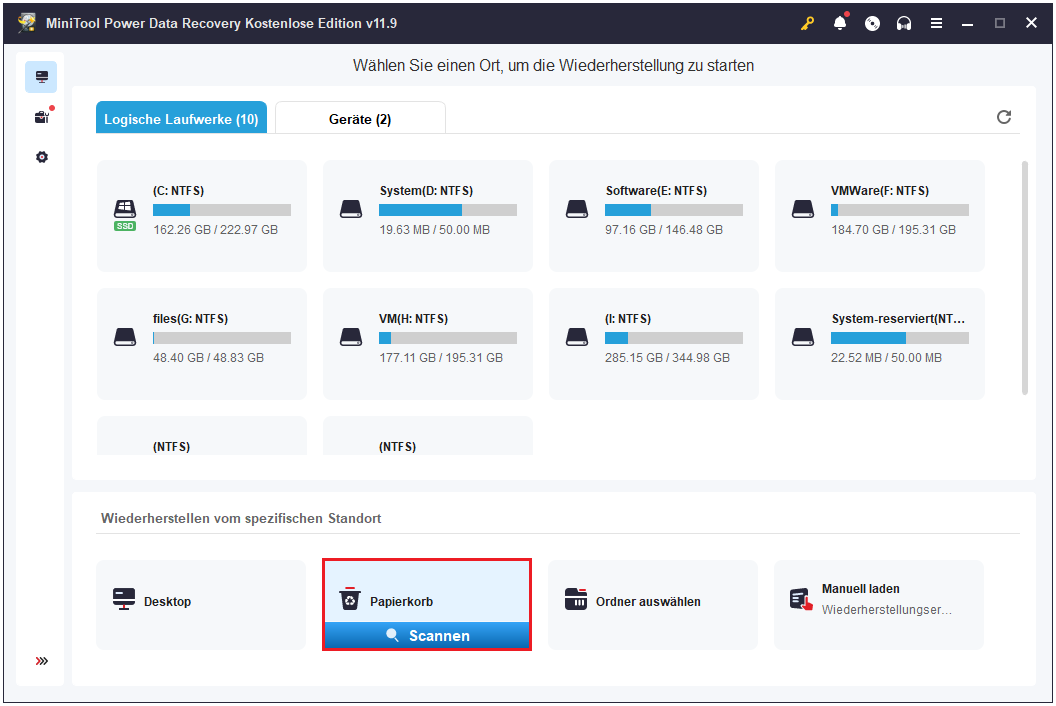
Schritt 3. Nach dem Scannen können die Scanergebnisse nach den Partitionen, von denen sie stammen, ausgelistet anzeigen. Öffnen Sie den Zielpfad, um die benötigte gelöschte CSV-Datei zu finden. Dann wählen Sie sie aus. Natürlich können Sie mehrere CSV-Dateien aus verschiedenen Pfaden auswählen.
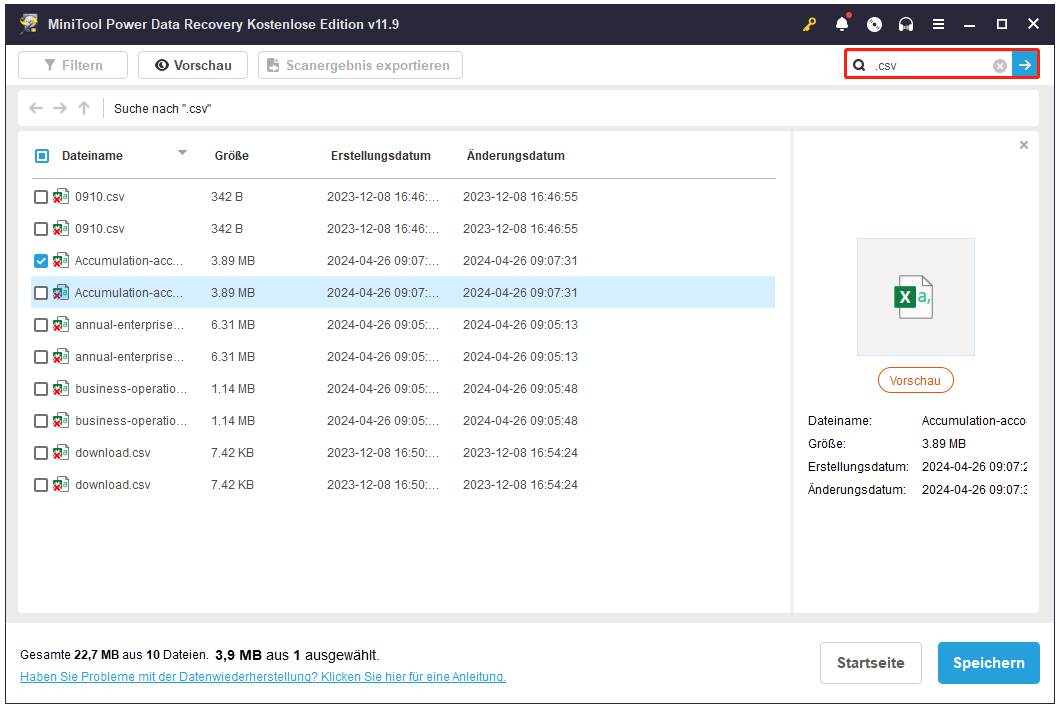
Schritt 4. Klicken Sie auf den Button Speichern und wählen Sie dann einen passenden Ort aus, um die ausgewählten Dateien zu speichern. Sie sollten die ausgewählten Dateien nicht an ihrem ursprünglichen Ort speichern. Andernfalls könnten die gelöschten CSV-Dateien überschrieben werden und nicht mehr wiederhergestellt werden.

Links
- Microsoft Excel 2019 kostenlos herunterladen für Windows/Mac/Android/iOS
- So kann man Excel 2010 (Andere Versionen) kostenlos herunterladen
- Microsoft Excel Download für Windows 10/11 PC oder Mac
- Herunterladen von Microsoft Excel 2016 & Installieren für Windows 10
- 3 Möglichkeiten: Excel auf Standardeinstellungen zurücksetzen
Themen
MiniTool® Software Ltd. ist ein professionelles Software-Entwicklungsunternehmen und stellt den Kunden komplette Business-Softwarelösungen zur Verfügung. Die Bereiche fassen Datenwiederherstellung, Datenträgerverwaltung, Datensicherheit und den bei den Leuten aus aller Welt immer beliebteren YouTube-Downloader sowie Videos-Bearbeiter. Bis heute haben unsere Anwendungen weltweit schon über 40 Millionen Downloads erreicht. Unsere Innovationstechnologie und ausgebildeten Mitarbeiter machen ihre Beiträge für Ihre Datensicherheit und -integrität.





